Sdílení úložiště iCloud: Jak můžete mít prospěch z toho, že jste členem rodiny
Jablko Hrdina / / March 19, 2020
Poslední aktualizace dne

Zde se dozvíte více o úložišti Apple iCloud a o tom, jak můžete maximalizovat své úspory pomocí sdílení rodiny Apple.
Většina majitelů zařízení žije v domácnosti Apple nebo v zařízeních ovládaných zařízeními Android. Pokud jste v prvním, tento článek je pro vás. Zde se dozvíte více o úložišti Apple iCloud a o tom, jak můžete maximalizovat své úspory pomocí sdílení rodiny Apple.
Co je iCloud?
ICloud, představený v roce 2011, je služba cloudového úložiště a cloud computingu. Nejdůležitější funkcí iCloudu zůstává jeho schopnost automaticky zálohovat vaše zařízení Apple každou noc v „cloudu“. Ve skutečnosti je iCloud řadou serverových farem po celém světě.
K dispozici je také iCloud Drive, novější funkce, která vám umožní ukládat jakýkoli soubor ručně, včetně fotografií, videí, dokumentů a dalších. Z tohoto místa můžete synchronizovat kontakty, kalendáře, záložky, poštu, poznámky, hlasové poznámky, sdílené fotografie, zdravotní údaje, historii hovorů a další digitální obsah. Soubory iCloud Drive se ukládají, jak je používáte, a jsou přístupné na více zařízeních.
A co zabezpečení?
Jako jedna z největších technologických společností na světě Apple neustále pracuje na zlepšení zabezpečení svých zařízení a služeb. Někdy bohužel došlo k narušení bezpečnosti, stejně jako u jiných společností, jako je Google, Facebook a mnoho dalších.
Podle nejnovějších Apple bezpečnostní dokument, uživatelská data iCloud jsou při přenosu zabezpečená pomocí šifrování a také uložena v šifrovaném formátu. Apple používá end-to-end šifrování k ochraně nejcitlivějších osobních informací. Pro šifrování typu end-to-end vyžaduje Apple dvoufaktorové ověřování. Společnost také navrhuje, aby byl software vašeho zařízení aktuální a aby byla zachována optimální úroveň zabezpečení.
V současné době funkce a data, která jsou přenášena a ukládána pomocí šifrování typu end-to-end, zahrnují:
- Data Apple HomeKit
- Údaje o zdraví společnosti Apple
- iCloud Keychain
- Apple Pay a další platební informace
- Slovník QuickType Keyboard se naučil slovní zásobu
- Informace o čase obrazovky
- Siri obsah
- Hesla Wi-Fi
Co to stojí?
Každý, kdo má Apple ID, obdrží zdarma 5 GB úložiště iCloud, bez ohledu na počet zařízení, která vlastní. Vzhledem k tomu, že nejdražší iPhone nyní drží v úložném prostoru až 512 GB, je snadné zjistit, jak 5 GB pro většinu uživatelů nestačí. Společnost Apple proto nabízí plány předplatného, kde si můžete pronajmout další úložiště měsíčně nebo ročně.
V současné době si můžete zakoupit 50 GB úložiště iCloud za 0,99 $ za měsíc, 200 GB za 2,99 $ za měsíc a 2 TB za 9,99 $ za měsíc. Pokud vyberete jednu z možností s vyšší cenou, můžete sdílet iCloud se svými členy rodiny Apple. Níže se dozvíte více o sdílení úložiště iCloud.
Poznámka: Apple vás upozorní, pokud vám došel iCloud. Pokud k tomu dojde, bude zálohovat pouze informace do vašeho limitu.
Zvětšení úložného prostoru
Další úložný prostor iCloud si můžete kdykoli koupit změnou v iPhone nebo iPad:
- V zařízení iPhone nebo iPad klepněte na ikonu Nastavení aplikace na domovské stránce.
- Vybrat tvé jméno v horní části stránky.
- Vybrat iCloud.
- Klepněte na Správa úložiště.
- Vybrat Změnit plán úložiště.
Odtud můžete upgradovat nebo downgradovat svůj plán úložiště iCloud, v závislosti na vašich potřebách. Po přechodu na nižší verzi se dostupné úložiště po ukončení předplatného sníží.
Přidání členů rodiny
Jak jsme předtím poznamenal, můžete přidat až šest členů rodiny a stát se součástí skupiny Apple Family Sharing. Za předpokladu, že jste vybrali plán úložiště iCloud o kapacitě 200 GB nebo 2 TB, potvrzovaní členové automaticky získají přístup ke zvýšenému úložišti na všech svých zařízeních Apple.
Pozvání rodinných příslušníků k připojení
Můžete požádat členy rodiny, aby se připojili k vaší skupině prostřednictvím mobilního zařízení, a to následovně:
- Klepněte na aplikaci Nastavení na vašem zařízení.
- Vyberte svůj název Nahoře.
- Vybrat Rodinné sdílení.
- Vybrat Přidat člena rodiny.
- Vybrat Pozvat přes iMessage pozvat něco prostřednictvím textu.
- Klepněte na Pozvěte osobně, nechte je, aby do zařízení přidali své Apple ID a heslo.
- Použití Vytvořte dítě Účet pro přidání nezletilého.
Co je zálohováno na iCloudu?
Když se jeden odkazuje na iCloud Backup, mluvíme o položkách z vašich mobilních zařízení, které se zkopírují a uloží na noční bázi. K těmto zálohám dochází, když je v aplikaci Nastavení na vašem iPhonu nebo iPadu zapnuta funkce iCloud Backup, vaše zařízení jsou připojena k Wi-Fi a uzamčena a jsou také připojena ke zdroji napájení. iCloud Backup je k dispozici pouze pro iPhone, iPad a iPod touch. Informace Apple Watch, které se synchronizují s iPhone, se také denně zálohují.
Apple nenabízí zálohování iCloud na jiných zařízeních, včetně Mac.
Záloha iCloud zahrnuje vše, co potřebujete k obnovení zařízení Apple, když to bude nutné. Tato záloha zahrnuje data aplikací, zálohy Apple Watch, nastavení zařízení, nastavení domovské obrazovky a organizaci aplikací, iMessage, textové (SMS) a MMS zprávy, fotografie a videa na vašem iPhone, iPad a iPod touch, historie nákupu od služeb Apple, jako je hudba, filmy, televizní pořady, aplikace a knihy, vyzváněcí tóny a vizuální Hlasová schránka.
Nastavení zálohy iCloud
Chcete-li začít se zálohováním iCloud:
- V zařízení iPhone nebo iPad klepněte na ikonu Nastavení aplikace na domovské stránce.
- Vybrat tvé jméno v horní části stránky.
- Klepněte na iCloud.
- Vyberte iCloudové zálohování.
- Přepnout iCloud Backup.
Od nynějška bude vaše zařízení automaticky zálohováno za předpokladu, že je připojeno k Wi-Fi, je uzamčeno a připojeno ke zdroji napájení. Pokud některý z těchto požadavků nebude splněn, pokusí se o další zálohu následující noc a tak dále.
Pokud vám chybí automatická záloha, můžete ji kdykoli spustit. Udělat to tak:
- V zařízení iPhone nebo iPad klepněte na ikonu Nastavení aplikace na domovské stránce.
- Vybrat tvé jméno v horní části stránky.
- Klepněte na iCloud.
- Vyberte iCloudové zálohování.
- Klepněte na Zpět nahoru.
Změna toho, co je zálohováno
Pokud jde o to, co můžete zálohovat pomocí denní zálohy iCloud, je malá flexibilita. Jste omezeni na to, zda se zálohují konkrétní data aplikace (nativní a třetí strana). Ve výchozím nastavení jsou aplikace podporující iCloud zálohovány.
Chcete-li to změnit:
- V zařízení iPhone nebo iPad klepněte na ikonu Nastavení aplikace na domovské stránce.
- Vybrat tvé jméno v horní části stránky.
- Klepněte na iCloud.
- Přepnout aplikace v části Aplikace pomocí iCloud.
Používání jednotky iCloud
Jak je uvedeno výše, iCloud Řídit je místo, kde můžete ručně ukládat, přistupovat a upravovat jednotlivé soubory na více zařízeních. K obsahu můžete přistupovat prostřednictvím jednotky iCloud na svých mobilních zařízeních a přihlášením na server iCloud.com ve všech počítačích, počítačích Mac nebo jinak. Všechny soubory ve složkách Desktop a Documents na počítači Mac můžete také automaticky uložit na disk iCloud Drive. Tímto způsobem můžete ukládat soubory přesně tam, kde je obvykle máte na svém počítači Mac, a budou k dispozici na serveru iCloud.com a na všech vašich zařízeních.
Jak najít svůj iCloud Drive ::
- Z podporovaného prohlížeče můžete použít iCloud Drive na iCloud.com.
- Na počítači Mac můžete přejít na Disk iCloud ve Finderu.
- V iPhonu nebo iPadu máte přístup k souborům z aplikace Soubory.
- V počítači se systémem Windows 7 nebo novějším a iCloud pro Windows můžete také přejít na Disk iCloud v Průzkumníkovi souborů.
Fotografie a zprávy iCloud v cloudu
Na iCloudu jsou uloženy dva další typy souborů: Fotografie a Zprávy v cloudu. S Fotografie iCloud, jsou všechny vaše obrázky a videa dostupné na různých zařízeních a automaticky se synchronizují. Zprávy v cloudu, mezitím zajistěte, aby zprávy fungovaly spíše jako e-mail IMAP. Přijaté zprávy se proto zobrazují na každém zařízení iOS a macOS přihlášeném ke stejnému Apple ID.
Díky zprávám v iCloudu jsou všechny vaše zprávy, fotografie a přílohy zpráv uloženy v iCloudu, čímž se uvolní místo na vašich zařízeních. A pokud odstraníte zprávu nebo konverzaci na jednom zařízení, bude odstraněna na všech vašich zařízeních. Nemusíte je odstraňovat na každém zařízení zvlášť.
Kolik prostoru se využívá?
Členové skupiny Apple Family Sharing mohou vidět, kolik úložného prostoru skupina využívá. Uživatelé však nemohou vidět nebo přistupovat k souborům ostatních.
Chcete-li zobrazit rodinné úložiště:
V zařízení iPhone, iPad nebo iPod touch
- V zařízení iPhone nebo iPad klepněte na ikonu Nastavení aplikace na domovské stránce.
- Vybrat tvé jméno v horní části stránky.
- Klepněte na iCloud.
- Vybrat Správa úložiště.
- Klepněte na Rodinné použití.
Na stránce Použití rodiny můžete vidět množství úložiště, které každý člen rodiny používá. Pořadatel může kdykoli zastavit sdílení úložiště iCloud z téže stránky klepnutím na Zastavte sdílení s rodinou.
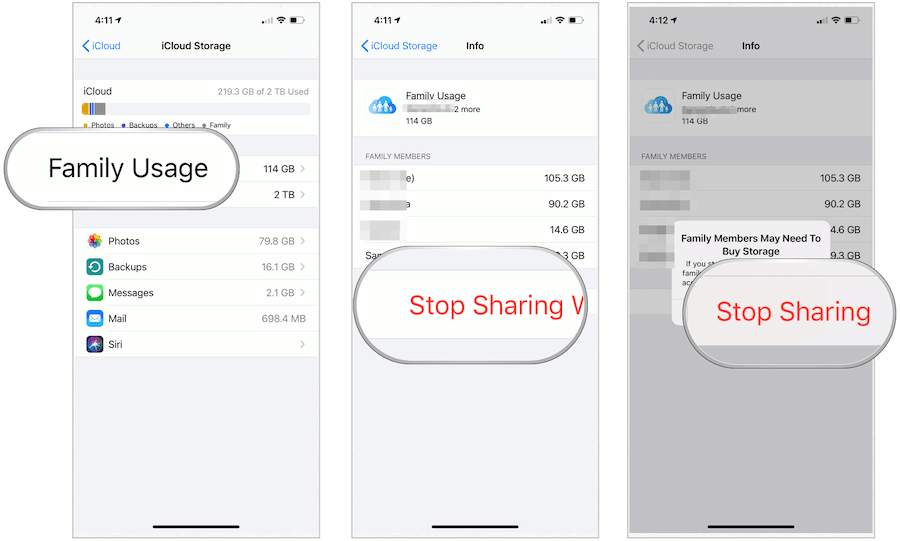
Výběrem jednoho ze dvou větších balíčků můžete sdílet úložiště iCloud se členy vaší rodiny a ušetřit tak peníze. Sdílení úložiště je jen jednou z výhod vytvoření rodiny Apple. Jak již bylo vysvětleno, můžete digitální produkty sdílet také s členy rodiny, včetně aplikací, elektronických knih, filmů, hudby a dalších. Nejlepší ze všeho je, že na rozdíl od úložiště iCloud můžete tento obsah sdílet s členy rodiny zdarma.



